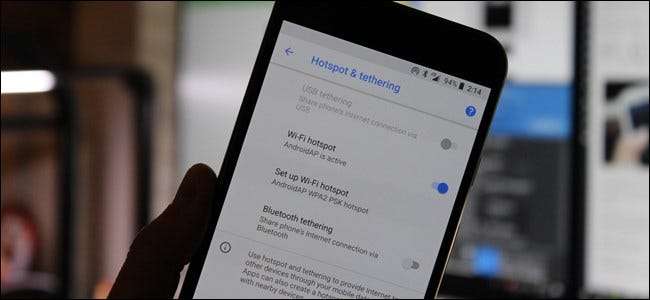
Le partage de connexion consiste à partager la connexion de données mobiles de votre téléphone avec un autre appareil, tel que votre ordinateur portable ou votre tablette, en le connectant à Internet via la connexion de données de votre téléphone. Il existe plusieurs façons de connecter Android.
Le partage de connexion est utile lorsque vous êtes quelque part et que vous n'avez pas d'accès Wi-Fi, que vous avez accès aux données cellulaires et que vous souhaitez faire quelque chose sur votre ordinateur au lieu de votre téléphone. Mais vous pouvez payer un supplément pour la commodité.
Cela coûtera-t-il de l'argent?
Selon votre opérateur, cela peut vous coûter ou non de l'argent. Aux États-Unis, la plupart des grands opérateurs facturent des frais supplémentaires pour le partage de connexion. Consultez le site Web de votre opérateur pour plus d'informations sur les frais de partage de connexion. Des frais supplémentaires de 20 $ pour attacher ne sont pas inhabituels aux États-Unis.
EN RELATION: Comment utiliser le partage de connexion intégré d'Android lorsque votre opérateur le bloque
Il est possible de contourner ces restrictions en installant et en utilisant une application de partage de connexion tierce, ou si vous êtes enraciné , débloquer la fonctionnalité de partage de connexion intégrée d'Android . Cependant, votre opérateur peut remarquer que vous utilisez de toute façon un partage de connexion - il peut le savoir car le trafic Web de votre ordinateur portable est différent du trafic Web de votre téléphone mobile - et il peut utilement ajouter un plan de partage de connexion à votre compte, vous facturant les frais de partage de connexion standard. Si vous avez de la chance, ils ne le remarqueront peut-être pas, ne soyez pas surpris s’ils vous font payer les frais de connexion.
Bien entendu, les limites et les frais de données standard s'appliquent. Par exemple, si votre opérateur fournit 2 Go de données par mois et que vous utilisez 3 Go entre le partage de connexion et l'utilisation normale de votre smartphone, vous serez soumis aux pénalités normales de votre forfait - frais supplémentaires ou limitation de la vitesse - même si l'opérateur ne vous remarque pas. sont attachés.
Enfin, le partage de connexion vide la batterie - rapidement. Lorsque vous n'utilisez pas activement le partage de connexion, vous devez le désactiver pour économiser de l'énergie sur votre téléphone Android et conserver sa batterie plus longtemps.
Types de partage de connexion
Nous expliquerons comment utiliser chaque méthode de partage de connexion. Voici comment ils se comparent:
- Et en tirant : Le partage de connexion Wi-Fi transforme votre téléphone en un petit point d'accès Wi-Fi. Il crée un réseau Wi-Fi auquel vous vous connectez avec votre ordinateur. Il a des vitesses décentes et vous pouvez connecter plus d'un appareil, mais la batterie se déchargera plus rapidement que si vous utilisiez l'une des options ci-dessous.
- Partage de connexion Bluetooth : Le partage de connexion Bluetooth est nettement plus lent que le Wi-Fi, mais utilise moins de batterie. Vous ne pouvez également connecter qu'un seul appareil à la fois via Bluetooth. Cela ne vaut probablement pas la peine d'être utilisé à moins que vous n'essayiez vraiment d'étirer votre batterie.
- Partage de connexion USB : Le partage de connexion USB offre les vitesses les plus rapides, mais vous devez connecter votre téléphone à votre ordinateur portable avec un câble USB. La batterie de votre téléphone ne s'épuise pas, car elle sera alimentée par le port USB de votre ordinateur.
En plus des options standard de partage de connexion Android, il existe d'autres façons de le connecter:
- Applications de partage de connexion tierces : Si le partage de connexion est désactivé sur un téléphone que vous avez acheté auprès d'un opérateur, vous pouvez installer des applications tierces et les utiliser pour le partage de connexion. Votre opérateur peut vous facturer de toute façon s'il le remarque.
- Partage de connexion inversé : Dans de rares cas, vous souhaiterez peut-être partager la connexion Internet de votre ordinateur avec votre téléphone Android. Ceci est utile si vous ne disposez que de connexions Ethernet filaires dans la zone et n’a pas accès au Wi-Fi.
Voyons comment faire toutes ces choses, une par une.
Et en tirant
Android dispose d'une fonction de partage de connexion Wi-Fi intégrée, bien qu'elle puisse être désactivée par certains opérateurs si vous ne payez pas pour un forfait de partage de connexion. (Encore une fois, cependant, si vous êtes enraciné , vous pouvez débloquez la fonction de partage de connexion intégrée d'Android avec ces instructions .)
Pour accéder à cette fonctionnalité, ouvrez l’écran Paramètres de votre téléphone, appuyez sur l’option Plus sous Sans fil et réseaux, puis sur Partage de connexion et point d’accès portable.
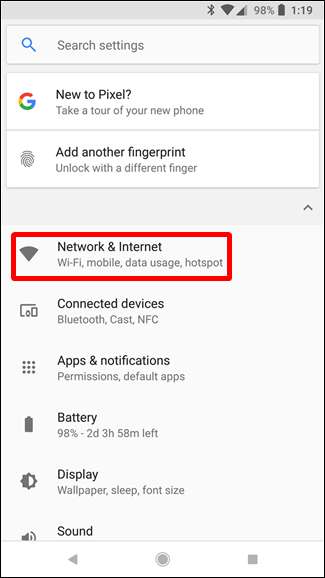
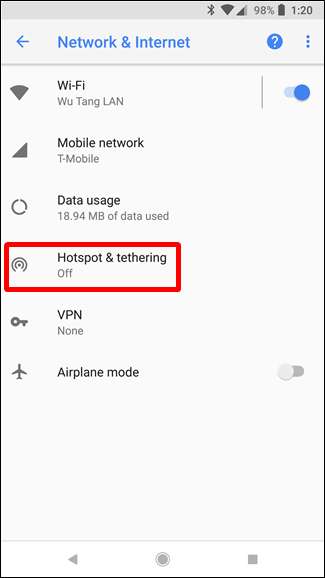
Appuyez sur l'option Configurer le point d'accès Wi-Fi et vous pourrez configurer le point d'accès Wi-Fi de votre téléphone, en modifiant son SSID (nom) et son mot de passe. Laissez la sécurité définie sur WPA2 PSK, sauf si vous devez utiliser un appareil plus ancien qui ne prend pas en charge cette norme de chiffrement. WPA2 PSK est l'option la plus sécurisée , et vous ne voulez pas que d'autres personnes se connectent à votre point d'accès et exécutent votre facture de données.
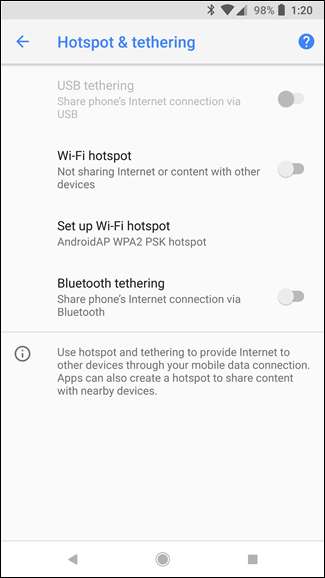
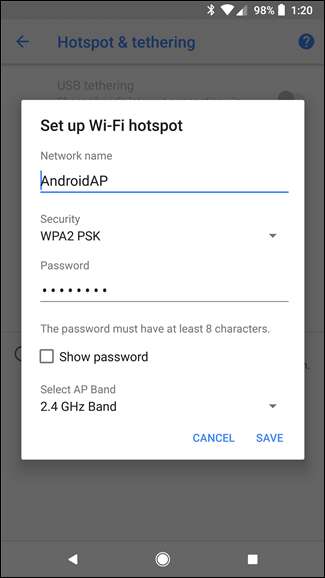
Après avoir configuré les paramètres de votre point d'accès, cochez l'option Point d'accès Wi-Fi portable. Vous pouvez désormais vous connecter au point d'accès Wi-Fi de votre téléphone à partir de votre ordinateur portable, de votre tablette ou de tout autre appareil.
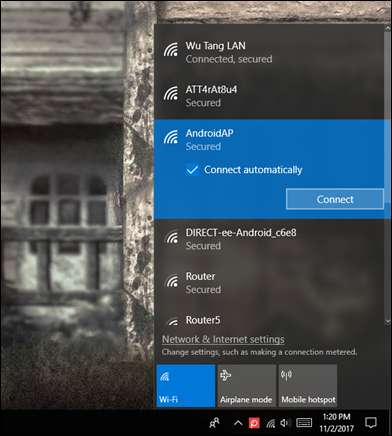
Partage de connexion Bluetooth
Vous pouvez également choisir de vous connecter via un Connexion Bluetooth . Si votre ordinateur portable est doté du Bluetooth intégré (ce que la plupart le font), vous pouvez activer Bluetooth sur votre téléphone et activer le partage de connexion Bluetooth.
Tout d'abord, vous devrez coupler votre PC avec votre téléphone. Dans Windows 10, vous allez d'abord ouvrir le menu Bluetooth et vous assurer que l'appareil est détectable.
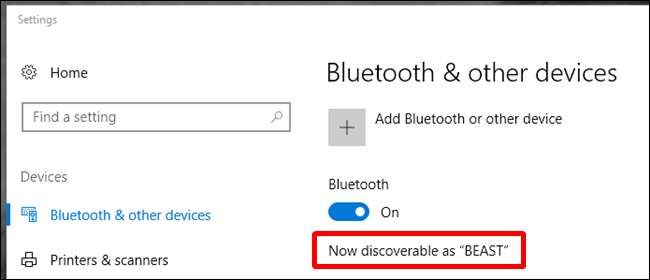
Sur votre téléphone, accédez aux paramètres Bluetooth et recherchez de nouveaux appareils à coupler. Attendez que votre PC apparaisse. Une fois qu'il apparaît, appuyez dessus pour lancer le processus de couplage.

Au fur et à mesure que les deux appareils commencent à communiquer, vous recevrez un message vous demandant de confirmer que le code unique est le même. Si tel est le cas (et devrait l'être), cliquez sur Jumeler à la fois sur le téléphone et sur l'ordinateur. Ils devraient être connectés via Bluetooth après cela.
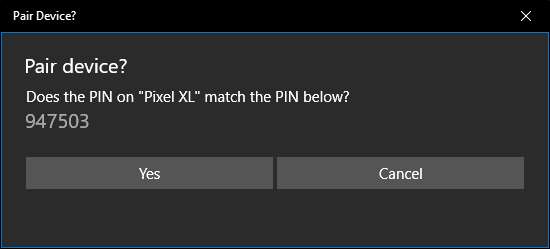
Maintenant que les deux sont couplés, vous êtes presque prêt à utiliser la fonction de connexion Bluetooth. Tout d'abord, revenez à l'écran Partage de connexion et point d'accès portable sur votre téléphone, puis activez le partage de connexion Bluetooth.
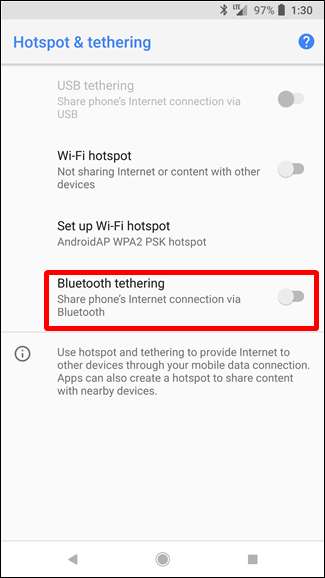
De retour sur l'ordinateur, faites un clic droit sur l'icône Bluetooth dans la barre d'état système, puis choisissez «Rejoindre un réseau personnel».
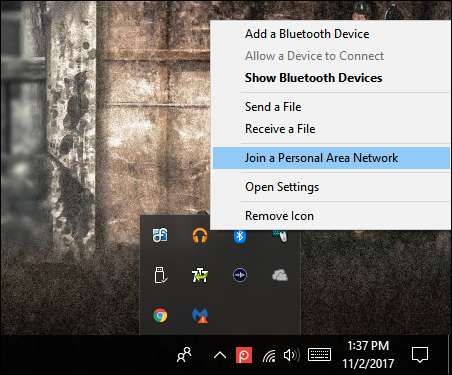
Lorsque ce menu s'ouvre, votre téléphone doit être présent. Cliquez dessus, puis sur le menu déroulant «Se connecter en utilisant». Choisissez "Point d'accès".
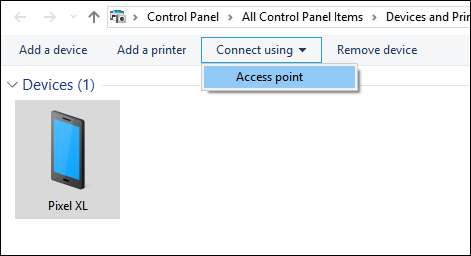
Une fois la connexion établie, vous obtiendrez une fenêtre contextuelle de confirmation rapide. Terminé et terminé: vous pouvez désormais utiliser la connexion Bluetooth pour accéder au Web.
Partage de connexion USB
Connectez votre téléphone à votre ordinateur portable via un câble USB et vous verrez l'option de partage de connexion USB devenir disponible. Activez-le.
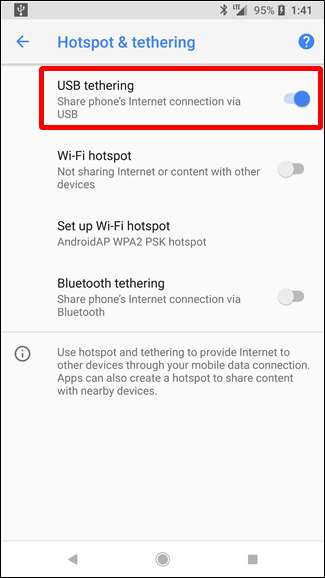
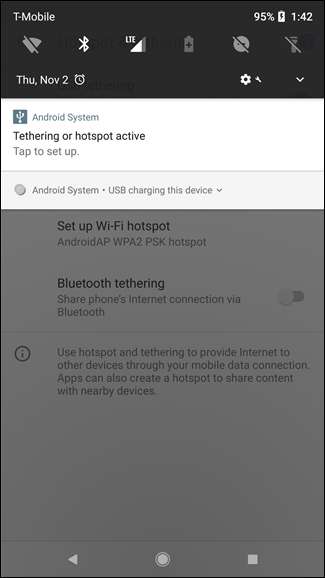
Votre ordinateur devrait détecter automatiquement ce nouveau type de connexion Internet et le rendre disponible. Bam.

Applications de partage de connexion tierces
Il existe de nombreuses applications de partage de connexion tierces que vous pouvez télécharger sur Google Play. Beaucoup sont des applications payantes ou nécessitent accès root , cependant.
PdaNet + offre le partage de connexion Bluetooth et USB sur tous les téléphones Android, tandis que le partage de connexion Wi-Fi ne fonctionnera que sur certains téléphones. La version gratuite s'éteindra automatiquement et vous obligera à la réactiver de temps en temps - vous pouvez faire en sorte qu'elle cesse de vous déranger en payant pour la version complète. Contrairement à de nombreuses autres applications de ce type, PdaNet ne nécessite pas d'accès root. La fonction de partage de connexion Wi-Fi fournie est nouvelle dans PdaNet + et est la même que la FoxFi app.
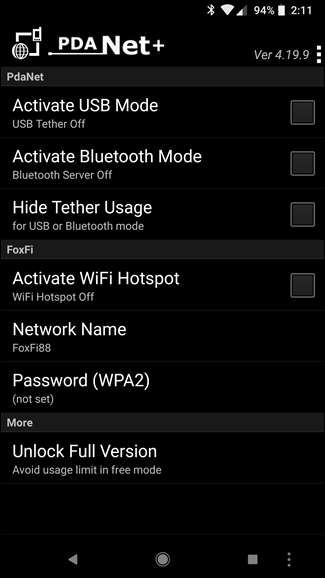
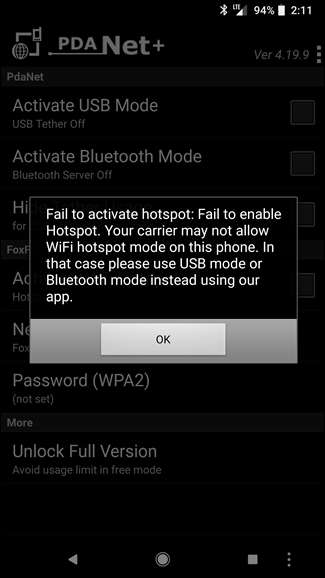
Vous pouvez également rechercher d'autres applications de partage de connexion dans Google Play, si vous souhaitez une application gratuite qui utilise la racine et ne vous oblige pas à la réactiver régulièrement, ou si PdaNet + ne peut pas fournir un accès Wi-Fi sur votre téléphone. Dans ce cas, nous vous recommandons d'utiliser le module Magisk / Xposed qui contourne les restrictions de votre opérateur .
Partage de connexion inversé
EN RELATION: Comment connecter votre Android à la connexion Internet de votre PC via USB
Enfin, si vous êtes enraciné , vous pouvez inverser la connexion: connectez votre téléphone à votre ordinateur et partagez la connexion Internet de votre ordinateur avec votre téléphone. C'est une situation assez rare, mais vous pourriez un jour vous retrouver dans un bureau où il n'y a pas de Wi-Fi. Si vous pouvez connecter votre téléphone Android à un ordinateur avec une connexion Internet filaire à l'aide d'un câble USB, vous pouvez partager sa connexion Internet filaire. Consultez ce guide pour des instructions plus détaillées sur la façon d'inverser l'attache.







